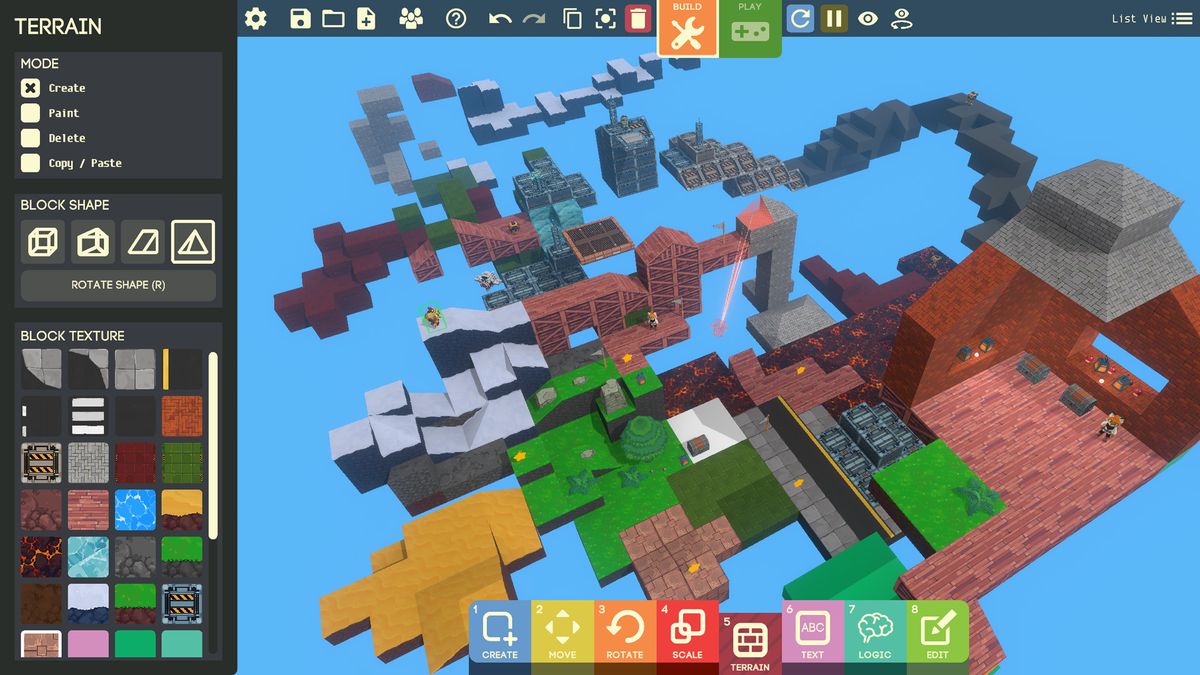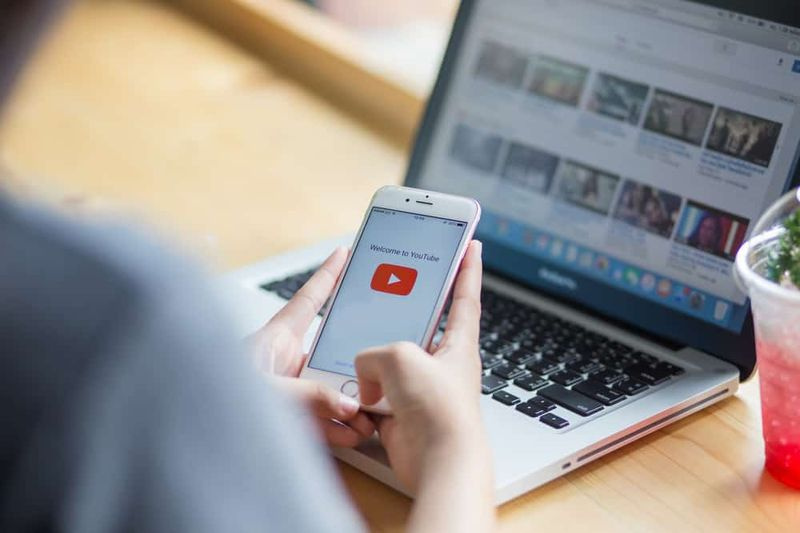Предупреждение за батерията на Mac Service - Какво трябва да направите?
Предупрежденията за обслужване на батерията на вашия Mac / MacBook могат да се появят внезапно и неочаквано. Дори ако скъпоценният ви лаптоп е излязъл от кутията само за няколко месеца. Това е един от най-страшните предупреждения, които потребителят на MacBook може да види някога.
Също така, ако отидете на Официална страница на общността за поддръжка на Apple . Притеснението и оплакванията са най-вече относно актуализации на софтуера. Грешка, лошо управление и поддръжка на батерията, странно представяне на батерията или просто необходимост от подмяна на самата батерия. За всички лаптопи батерията е най-скъпият компонент. Освен това е компонент, който по същество не може да бъде обслужван.

Когато свърши литиево-йонна батерия, това е готово. И когато това се случи, трябва или да смените батерията, или да поддържате Mac включен през цялото време. Е, кой вид побеждава целта първо да имаш лаптоп. Какви точно са вашите опции, когато вашият MacBook връща предупреждението за батерията на Mac Service?
В тази статия ще ви разкажа как работи литиево-йонната батерия на MacBook. Как да извлечете най-добрата производителност и най-дълъг живот на батерията. Ще ви дам няколко предложения за начини за разрешаване на предупреждението за сервизна батерия. Така че, това не изисква да платите много пари за нова батерия.
Как работи литиево-йонната батерия?
Американски химик на име Гилбърт Луис, още през 1812 г. Открийте основната химия на литиево-йонната батерия. The положителен електрод (свързан към положителния или + терминал на батерията (Катод)), a отрицателен електрод (свързан към отрицателния или - терминал (анод)) и химикал, наречен електролит.
Когато свързваме батерията към електрическа верига, която черпи енергия. Електроните текат от анода към катода, създавайки ток.

Ако батерията се презарежда, този поток може да бъде обърнат. Когато ток преминава през батерията, електроните преминават от положителния към отрицателния електрод, презареждайки батерията и добавяйки към нея мощност.
В литиево-йонна батерия положителният електрод обикновено е направен от литиево-кобалтов оксид (LiCoOдве). По-новите батерии използват литиев железен фосфат (LiFePO4) вместо. Винаги сте чували новини за експлодиране или запалване на литиеви батерии. Тези истории са верни; този тип батерии са подложени на прегряване и експлозия. И ако не се наблюдават внимателно. Тъй като технологията на батериите се е развила.
Има много вариации в този основен дизайн на батерията. И с различни дизайни, произвеждащи различни мощности, нива на надеждност и т.н. Основният фактор, който разглеждаме днес, е жизненият цикъл на зареждане на батерията. Тоест колко пъти батерията може да бъде разредена и след това презаредена, преди тя вече да не функционира с пълен капацитет.
За литиево-йонни батерии. Броят на циклите, преди това да се случи, варира в широки граници. Това зависи от качеството на изграждането на батерията и нивото на разреждане, което батерията поддържа.
Какво да очаквате от батериите на MacBook:
Батериите във вашия Mac спазват същите физически закони като всички останали приложения за литиево-йонни батерии. Лаптопите не черпят много енергия. Те обикновено са проектирани да оптимизират консумацията на енергия. като се имат предвид тези два факта. Че типичен скорошен MacBook или MacBook Pro може да работи около 10 часа използване на Интернет и извършване на нормални компютърни задачи като обработка на текст или възпроизвеждане на музика. Въпреки това, по-старите Mac обикновено работят около 8 часа на батерията.
Наскоро Apple заявява, че новите му батерии са проектирани да поддържат 1000 пълни цикъла на зареждане и разреждане. След което батерията трябва да има 80% или повече от първоначалния си капацитет. Имайте предвид, че дори след този дълъг жизнен цикъл, батерията ви ще продължи да работи. Просто няма да има същата способност да държи заряд, както на върха. Трябва да имате предвид това, че macOS е доста интелигентен при изчисляване на цикли. И ако разредите батерията си малко след това я заредете обратно. Това ще се счита само за част от цикъла за вътрешното му наблюдение.
Трябва ли батерията на Mac да бъде заменена?
Вашият mac винаги следи батерията. Той използва оригиналната си способност като основа. И ако отидете на иконата на батерията в лентата на състоянието в горната част на екрана. Тук изскачащ прозорец ще покаже състоянието на батерията. останалата мощност. А също и списък с приложения, които използват това голямо количество сервизна батерия във вашия Mac.
Съобщенията за състоянието на батерията са четири в количество:
lg v20 8.0 актуализация
- Нормално - Това състояние на батерията означава, че вашата батерия работи в рамките на нормалните параметри и всъщност е като нова
- Сменете скоро - Батерията задържа по-малко заряд, отколкото когато беше нова, но все още работи добре.
- Заменете сега - Батерията все още работи нормално, но има значително по-малка способност да задържа заряд, отколкото когато е била нова. Време е да започнете да търсите нова батерия.
- Сервизна батерия на Mac - Има нещо нередно във функцията на батерията. Може да продължава да работи и няма да навредите на компютъра си, като продължите да го използвате, но батерията може изобщо да не задържа дълго време.
Какво трябва да направя, когато моят Mac казва, че сервизна батерия?
Сервизна батерия означава, че нещо не е наред с батерията на вашия Mac. Първото нещо, което трябва да направите, когато получите известие за сервизна батерия, е да проверите системния отчет във вашия Mac. Това ще ви покаже броя на циклите, както и общото състояние на батерията на вашия Mac. За да видите отчета за системата за обслужване на батерията на вашия Mac:
- Изберете Меню на Apple. Иконата на Apple в горния ляв ъгъл на вашия компютър.
- Уверете се, че сте в Общ преглед раздел
- След това щракнете Всичко за този Mac
- След това кликнете върху Доклад за системата
- След това кликнете върху Доклад за системата
- Под Информация за батерията от дясната страна потърсете Брой цикли под Информация за здравето .
- Също така, погледнете Състояние на вашата батерия (посочено директно по-долу Брой цикли ), което трябва да бъде Нормално ако батерията ви работи правилно.

Ако сте Mac, който е по-стар от 2010 г., може да имате на разположение само 500 цикъла преди батерията ви да се изхаби. Но модерните Mac получават поне 1000 цикъла.
Как да променя предупреждението за изтощена батерия на Mac:
Ако получите сервизна батерия за Mac, но ако вашите цикли са сравнително ниски, може да има други проблеми и трябва да използвате методите, които ще опиша. Ще ви покажа как можете да се опитате да разрешите проблема сами. Преди да похарчите да подменяте батерията направо. Предупреждение за сервизна батерия на Mac. циклите са над около 1000 за по-нов Mac (след 2010 г.) или около 500 за Mac преди 2010 г., тогава батерията ви вероятно е доста близо до износена.
Резервирайте SMC, за да спрете предупрежденията за сервизна батерия на Mac:
Така че на първо място, трябва да нулирате вашия контролер за управление на системата (SMC). Това е хардуерен чип, който контролира някои хардуерни настройки. Което включва и енергийната система. Този процес е ясен. Но всички персонализации на вашите планове за захранване или хардуерни настройки също могат да бъдат нулирани.
Стъпки:
- Изключете вашия MacBook.
- Натиснете едновременно ляво Shift + Ctrl + Option + бутона за захранване и задръжте.
- Освободете всички клавиши едновременно.
- Включете лаптопа.
SMC контролира компютърните вентилатори, подсветките и индикаторите, както и някои аспекти на дисплея, портовете и батерията. Така че нулирането ще принуди вашия MacBook да се върне към настройките по подразбиране за всички тези неща. Ако преходен проблем в SMC причинява предупреждение за сервизна батерия, това трябва да го реши.
Повторно калибрирайте батерията на MacBook:
Повторното калибриране на батерията е следващото нещо, което трябва да опитате. Повторното калибриране на батерията по същество означава да я разредите напълно (нещо, което повечето от нас рядко правят) и след това да я презаредите напълно. Така че схемата за управление на батерията във вашия MacBook има шанс да види целия набор от възможни промени в батерията.
Повторното калибриране на батерията отнема около ден. Така че, ако е възможно, препоръчвам ви да го направите през уикенда, когато не е необходимо да имате MacBook за работа.
Ето начините за повторно калибриране на батерията на вашия MacBook:
- Заредете напълно своя MacBook до 100%. Докато светлинният пръстен MagSafe не стане зелен или падащото меню от иконата на батерията покаже, че вашият MacBook е напълно зареден.
Забележка: Щракнете върху иконата на батерията в горния десен ъгъл и изберете Процент на батерията от падащото меню за по-лесно наблюдение на процента на батерията.

най - доброто snes core retroarch
- Поддържайте лаптопа си работещ, докато е свързан към захранването за няколко часа.
- Сега изключете MacBook от захранването. Но оставете да работи. Можете да го използвате нормално или просто да го оставите включен. Стартирайте интензивни процесори, за да ускорите процеса, ако желаете.
- Когато видите предупреждението за изтощена батерия, запазете всяка работа, която правите, преди батерията да се изтощи напълно.
- След това оставете MacBook да работи, докато се изключи поради липса на мощност.
- Оставете вашия MacBook за една нощ без свързан захранващ кабел.
- След това, на следващата сутрин включете вашия Macbook и го заредете отново до 100% мощност.
В допълнение. Ако забележите, че индикаторът на батерията на macOS сега дава по-точно отчитане на състоянието на батерията - няма повече изненадващи загуби на мощност.
Как да удължите живота на батерията на вашия Mac?
Ако планирате да поддържате вашия Mac в експлоатация за дълго време, поддържането на батерията в отлично състояние трябва да е приоритет. Това е компонентът, който е най-вероятно да излезе и да се нуждае от подмяна. Сега ще ви покажа няколко предложения, за да поддържате батерията на вашата услуга Mac здрава:
Дръжте вашия Mac включен:
Е, чудесно е да седнеш с MacBook на излизане. Сърфирайте в мрежата или пишете романа си, докато се наслаждавате на залеза. Целият смисъл на лаптопа е, че това е преносима машина. Има обаче много моменти, когато го имате седнал на бюро като всеки друг компютър. Когато използвате вашия Macbook, който не е включен в захранването, опитайте се да не оставяте батерията да пада много под 50%, преди да го включите отново. Това ще намали броя пъти, в които вашият MacBook трябва да се зарежда и удължава живота му.
Избягвайте да излагате MacBook на екстремни температури:
Топлината е друга история; температури по-високи от 95 ° F / 35 ° C могат да повредят трайно батерията и да намалят нейния капацитет. Зареждането при високи температури определено ще причини допълнителни щети.
Софтуерът на вашия MacBook трябва да предотвратява зареждането при тези екстремни условия на околната среда. Но все пак е добра идея за собствениците на Mac да са наясно с температурните параметри. MacBooks работят в широк диапазон от външни температури. Но от 62 ° F до 72 ° F (16,5 ° C до 22 ° C) е идеалният температурен диапазон. Вашата машина ще работи добре при ниски температури; въпреки че батерията ви няма да издържи толкова дълго, няма да бъде повредена от студ.
Зареждането на батерията при ниски температури обаче е много опасно. Така че, никога не зареждайте литиева батерия на студено.
Съхранявайте своя MacBook на 50% такса:
Ако планирате да запазите своя MacBook съхраняван за дълъг период от време (повече от две седмици или месец). След това трябва да го заредите до около 50% от капацитета, преди да го направите.
Оставянето му съхранено с пълен заряд може да загуби капацитета му. Също така, докато го оставяте съхраняван без такса, може изобщо да загуби способността си да зарежда. Кое наистина е ужасяващо, нали?
Ако го оставите съхранен с пълно зареждане, това може да доведе до загуба на капацитет, докато оставянето му съхранено без зареждане може да загуби способността му да зарежда изобщо.
Ако съхранявате устройството повече от шест месеца. След това трябва да го включите отново и да го презаредите до 50% отново на всеки шест месеца. Също така, трябва да съхранявате вашия MacBook на суха среда, където няма да надвишава 90 ° F / 35 ° C.
Освен това относно батерията за обслужване на Mac:
Надявам се, че тази статия е достатъчно добра, за да разреши проблема ви с Mac със сервизната батерия. Знаете ли други начини да се отървете от предупреждението за батерията на вашия Mac? Имали ли сте някакви конкретни проблеми със служебната батерия на вашия Mac или MacBook Pro? Разкажете ни за това в коментарите по-долу.
Вижте също: Как да запишем Facetime Call на iPhone или Mac